Pembaruan Oculus VR versi 37 menghadirkan dukungan Keyboard Apple, lebih banyak lagi
4 menit Baca
Diperbarui pada
Baca halaman pengungkapan kami untuk mengetahui bagaimana Anda dapat membantu MSPoweruser mempertahankan tim editorial Baca lebih lanjut
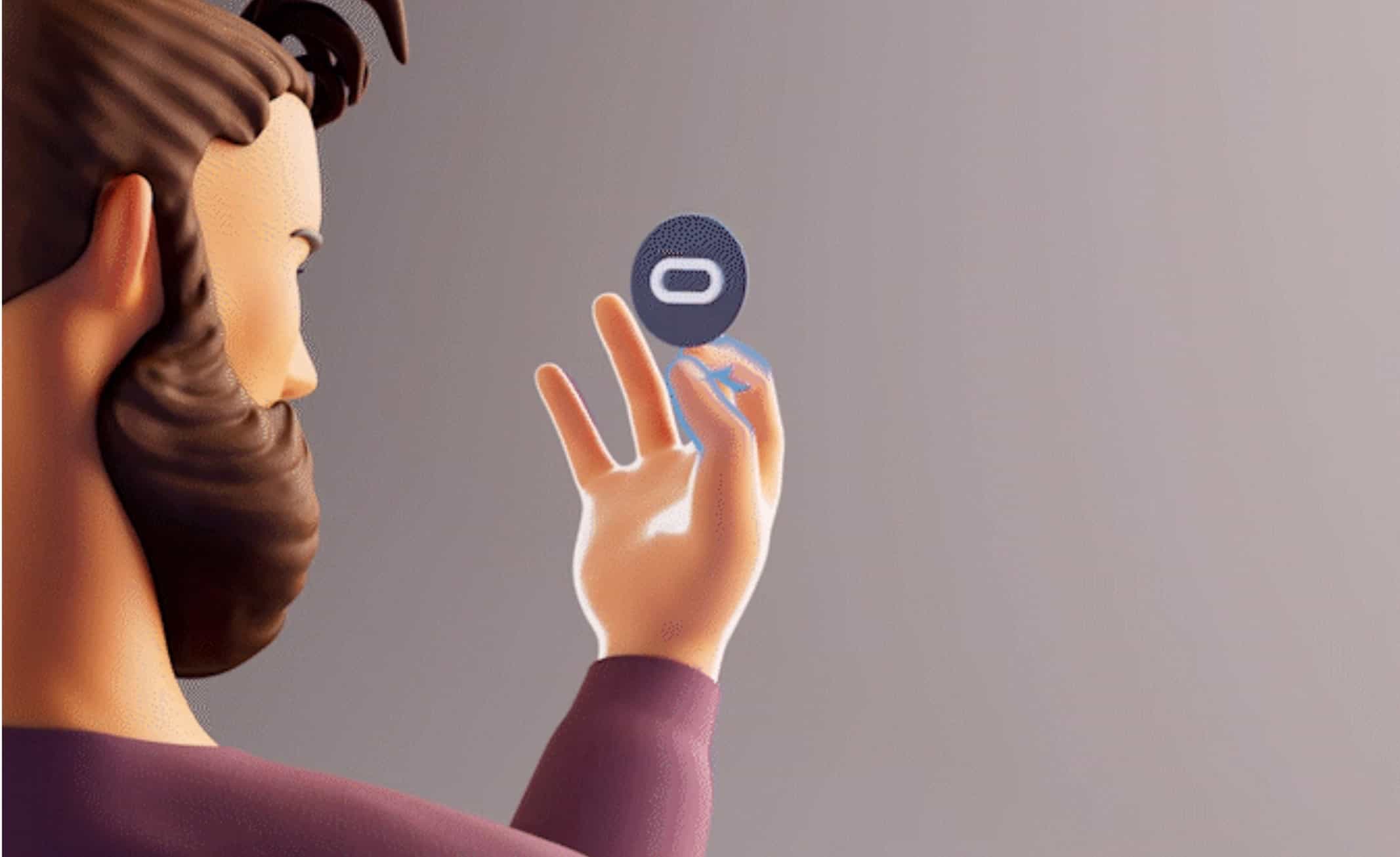
[lwptoc title="Oculus 37 changelog" width="30%" float="kanan"]
Meta's Oculus telah meluncurkan versi 37 dari perangkat lunak Oculus Quest mereka yang membawa sejumlah peningkatan termasuk kemampuan untuk menggunakan Apple Magic Keyboard di VR, berbagi tautan dari ponsel ke headset, jendela Browser yang lebih mudah beradaptasi, dan banyak lagi.
Lihat changelog di bawah ini:
Dukungan Apple Magic Keyboard
Versi 37 menambahkan Apple's Magic Keyboard ke daftar keyboard yang didukung, artinya saat Anda memasangkan Apple Magic Keyboard dengan Quest 2, Anda akan dapat melihat representasi 3D dari keyboard dan tangan Anda di lingkungan Rumah. Ini membantu mereka yang bukan juru ketik sentuh untuk tetap memasukkan teks dengan mudah. K830 Logitech sudah didukung.
Anda dapat memasangkan Apple Magic Keyboard dengan headset di bawah panel Fitur Eksperimental di Pengaturan. Anda juga harus mengaktifkan pelacakan tangan (jika Anda belum melakukannya) yang dapat dilakukan di bawah menu pengaturan Tangan dan Pengontrol.
Oculus juga merilis Tracked Keyboard SDK mereka ke developer sebagai bagian dari Presence Platform minggu depan, sehingga mereka dapat menambahkan dukungan untuk Logitech's K830 dan Apple Magic Keyboard ke dalam aplikasi mereka sendiri.
Berbagi tautan dari Aplikasi Seluler Oculus
Dengan v37, siapa pun yang menggunakan perangkat Android dapat dengan mulus berbagi tautan dari ponsel ke headset melalui Aplikasi Seluler Oculus. Untuk menggunakan fitur ini, pastikan headset Anda dihidupkan dan Bluetooth diaktifkan di ponsel Anda. Kemudian, buka situs web di ponsel Anda, klik Bagikan, pilih Aplikasi Oculus ? Buka Sekarang, pilih headset Anda, dan headset akan terbuka secara otomatis di Browser saat Anda memasang headset.
Jika Anda sedang dalam perjalanan atau tidak ada headset di dekat Anda, gunakan opsi Simpan ke VR dan Anda akan dapat menemukan tautan di bagian Tersimpan di halaman Jelajahi nanti.
Oculus akan menambahkan dukungan iOS dalam waktu dekat.
Atur jendela Anda yang terbuka
Oculus sedang membersihkan cara kerja panel 2D di ruang Beranda Anda.
Memiliki ruang kerja yang sangat besar membuat organisasi menjadi lebih penting. Dengan v37, Oculus mengimplementasikan apa yang mereka sebut mode Tablet dan Desktop. Mode tablet menampilkan panel 2D Anda dalam satu jendela close-up. Gunakan untuk fokus pada satu tugas, atau saat Anda tidak ingin terlalu menghalangi pandangan Anda. Mode desktop, sementara itu, berfungsi seperti panel 2D yang mungkin biasa Anda gunakan—lebih besar, lebih jauh, dapat diposisikan ulang, dan siap untuk multitasking (jika Anda mengaktifkan Multitasking di bagian Fitur Eksperimental di panel Pengaturan Anda).
Dalam versi 37 semua panel 2D Anda termasuk Store, Library, Browser, dan seterusnya akan terbuka dalam mode yang Anda pilih, apakah Tablet atau Desktop. Oculus berharap perubahan ini membawa lebih banyak konsistensi ke antarmuka Quest dan membuatnya lebih mudah untuk menavigasi antar aplikasi atau melompat dari satu tugas ke tugas lainnya.
Anda dapat beralih di antara dua mode kapan saja. Cukup ambil Bilah Tampilan (garis abu-abu kecil itu) di bawah jendela aplikasi panel 2D mana pun. Dari sana, Anda dapat menyeretnya ke mode Desktop atau kembali ke mode Tablet. Oculus juga membuat tab Browser sedikit lebih pintar sebagai bagian dari pembaruan ini. Saat Anda berpindah antara mode Desktop dan Tablet, tab Browser Anda sekarang akan digabungkan menjadi satu jendela untuk membantu menjaga ruang kerja Anda tetap rapi dan teratur.
Gerakan yang dilacak dengan tangan
Terkadang pengontrol VR terbaik bukanlah pengontrol sama sekali tetapi “tidak ada pengontrol” tidak berarti “tidak ada kontrol”.
Untuk v37, Oculus memperkenalkan gerakan yang dilacak dengan tangan untuk dengan cepat mendapatkan tindakan umum di Menu Tindakan Cepat. Pegang telapak tangan Anda, lalu buat gerakan mencubit, dan Anda akan dapat memanggil menu pintasan yang akan memudahkan untuk mengambil tangkapan layar, mengaktifkan perintah suara, dan banyak lagi.
Halaman Penjelajah yang diperbarui
Last but not least, Oculus memperbarui halaman Jelajahi yang terbuka saat Anda menghidupkan Quest. Jelajahi dimaksudkan sebagai titik awal Anda, pusat tempat Anda dapat menemukan apa yang mungkin dan apa yang terjadi di VR.
Jelajahi akan memunculkan rekomendasi untuk game, aplikasi, dan media baru, tentu saja—tetapi Anda juga dapat melihat apa yang sedang dilakukan teman, dan menindaklanjuti apa pun yang Anda simpan dari ponsel. Bagian Kebugaran dan Produktivitas baru dapat menunjukkan kepada Anda cara menggunakan Quest untuk bekerja dan berolahraga.
Anda harus melihat halaman Jelajahi baru saat Anda mengaktifkan headset setelah pembaruan, tetapi jika Anda ingin kembali ke sana, cari saja ikon kompas biru di bilah navigasi.
Oculus akan merilis pembaruan perangkat lunaknya secara bertahap untuk memastikan tidak ada masalah yang tidak terduga, sehingga pengguna mungkin harus menunggu beberapa hari hingga pemberitahuan pembaruan tiba.













